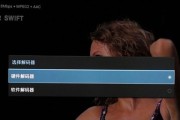GPU训练深度学习模型已经成为许多数据科学家和机器学习工程师的日常任务。但是,在运行复杂代码过程中,用户可能会遇到电脑黑屏这一令人沮丧的问题。这个问题可能由多种原因造成,包括但不限于硬件兼容性、驱动程序问题或代码执行错误。本文将为遇到此问题的用户介绍一系列详细的故障排查和解决步骤,帮助您快速恢复工作。
一、检查电源和硬件连接
在开始复杂的软件调试之前,首先应确认硬件连接和电源供应无误。
1.确认电源连接:确保电脑的电源线连接稳定,如果使用的是笔记本电脑,请检查适配器是否正确连接,并确保电源没有问题。
2.检查显示器连接:如果你的电脑是台式机,重新检查显卡与显示器之间的连接线是否插紧,或者尝试更换一根新的连接线。
3.硬件检查:如果以上两步确认无误,可以尝试将显卡拔出后重新安装,检查是否有松动现象。

二、检查和更新GPU驱动程序
驱动程序过时或损坏是导致电脑黑屏的常见原因。请按照以下步骤操作:
1.访问官方网站:进入显卡制造商的官方网站,查找并下载最新版本的GPU驱动程序。
2.卸载旧驱动:在安装新驱动之前,请先卸载当前的驱动程序。这可以通过设备管理器中的显示适配器选项完成。
3.安装新驱动:按照下载的驱动程序安装向导完成安装。
4.重启电脑:安装完毕后,重启电脑,检查问题是否解决。

三、排查软件和代码问题
如果硬件检查无误,接下来应该排查软件和代码层面的问题。
1.最小化测试:尝试运行简单的GPU训练代码,确认问题是否依然存在。如果问题消失,则问题可能出在复杂的代码逻辑上。
2.查看错误日志:利用显卡制造商提供的工具查看是否有GPU训练期间的错误日志输出。
3.代码审查:检查代码,确保没有内存泄漏或者无限循环等问题。
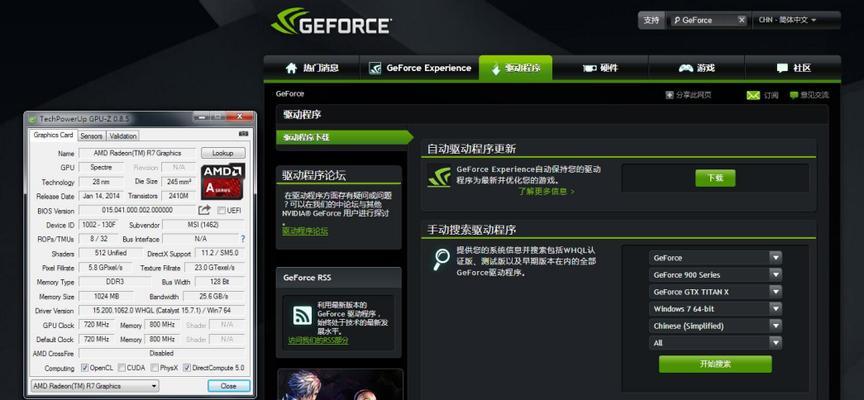
四、考虑系统兼容性问题
确保您的操作系统版本与您的GPU和驱动程序兼容。
1.系统更新:检查是否有可用的系统更新。在Windows上,可以使用WindowsUpdate来更新系统;在Linux上,则需要通过发行版的包管理器进行更新。
2.虚拟环境:使用虚拟环境可以降低系统与库的兼容性问题。尝试在虚拟环境中运行您的GPU训练代码。
五、安全模式和系统还原
如果以上步骤都无法解决问题,可以尝试将系统启动到安全模式下,或者使用系统还原功能。
1.安全模式启动:在安全模式下,系统会以最小的配置启动,这有助于排查问题是否由额外的软件导致。
2.系统还原:如果之前创建了系统还原点,可以尝试将系统还原到问题出现前的状态。
六、联系专业技术支持
如果以上方法都不能解决问题,那么可能是比较复杂的技术问题,这时请考虑联系专业技术支持寻求帮助。
1.制造商客服:联系GPU制造商的客服部门,详细描述您的问题并寻求专业的帮助。
2.社区论坛:加入相关的技术社区或论坛,寻求其他用户的帮助或经验分享。
通过以上步骤,您可以系统地排查并解决GPU训练代码导致的电脑黑屏问题。记得每一步操作后都要检查电脑是否恢复正常,以快速定位问题所在。希望这些指导能够帮助您回到正常的工作流程中。
标签: #电脑黑屏